ในยุคของเรา เราให้ความสำคัญกับปัญหาความปลอดภัยของคอมพิวเตอร์เป็นพิเศษ มักเกิดจากข้อเท็จจริงที่ว่าสำหรับผู้ใช้จำนวนมาก คอมพิวเตอร์ไม่ได้เป็นเพียงแพลตฟอร์มการดูภาพยนตร์และเกมเท่านั้น แต่ในขณะเดียวกันก็จัดเก็บข้อมูลที่เป็นความลับด้วย ซึ่งผู้อื่นไม่ควรเข้าถึง และหากจู่ๆ คุณไม่มีโปรแกรมป้องกันไวรัส แต่คุณควรตรวจสอบไฟล์ที่น่าสงสัย ให้ทำตามคำแนะนำของเรา

จำเป็น
การเชื่อมต่ออินเทอร์เน็ตเพื่อใช้บริการออนไลน์
คำแนะนำ
ขั้นตอนที่ 1
ดังนั้น การตรวจทานโปรแกรมแอนตี้ไวรัสแบบชำระเงินจึงไม่รวมอยู่ในบทความนี้โดยเจตนา จำเป็นต้องใช้เงินเพื่อเปิดใช้งาน และเวอร์ชันที่ "เสีย" อาจทำงานไม่ถูกต้อง
ขั้นตอนที่ 2
หนึ่งในวิธีที่เร็วและสมบูรณ์ที่สุดในการตรวจสอบไฟล์สำหรับไวรัสคือการใช้โปรแกรมตรวจสอบไวรัสออนไลน์ "ตัวตรวจสอบ" ในบริบทนี้คือโปรแกรมที่ทำการตรวจสอบอย่างใดอย่างหนึ่ง
ขั้นตอนที่ 3
"ตัวตรวจสอบ" ที่มีประสิทธิภาพมากที่สุดคือบริการ VirusTotal
หากต้องการใช้ตรวจสอบไฟล์ ให้ใช้ปุ่ม "เรียกดู" ในเมนูหลักของเว็บไซต์
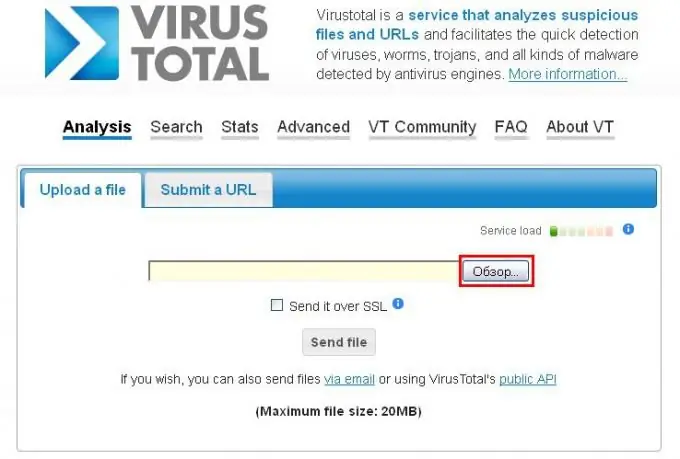
ขั้นตอนที่ 4
ในเมนูการเลือกไฟล์ที่ปรากฏขึ้น ให้ดับเบิลคลิกที่ไฟล์ที่ต้องการ จากนั้นคุณจะเห็นที่อยู่ไฟล์ปรากฏขึ้นตรงข้ามปุ่ม "เรียกดู"
ขั้นตอนที่ 5
จากนั้นใช้ปุ่ม "ส่งไฟล์" เพื่อส่งไฟล์สำหรับการตรวจสอบ
ขั้นตอนที่ 6
จากนั้นคุณจะสามารถดูผลการสแกนไฟล์ได้แบบเรียลไทม์ เมื่อวิเคราะห์หน้าต่างเบราว์เซอร์ด้วยผลการสแกน คุณจะเห็นว่าไฟล์นั้นถูกสแกนโดยโปรแกรมป้องกันไวรัสหลายโปรแกรมในคราวเดียว ซึ่งอันที่จริงแล้วรับประกันความถูกต้องแม่นยำในการระบุไวรัสที่มีอยู่ในไฟล์นี้
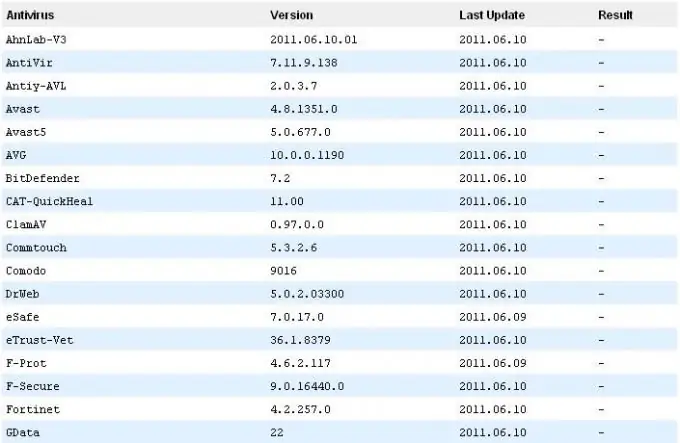
ขั้นตอนที่ 7
โดยปกติ VirusTotal ไม่ใช่บริการเดียว และคุณอาจต้องการให้ "หมากฮอส" อื่น ๆ ให้ความพึงพอใจ สแกนเนอร์ป้องกันไวรัสตัวต่อไปที่อยู่ระหว่างการพิจารณาคือบริการจาก Dr. WEB

ขั้นตอนที่ 8
อินเทอร์เฟซเรียบง่ายและมีเพียงสองปุ่มเท่านั้น - "เรียกดู" และ "ตรวจสอบ"
คลิกที่ปุ่ม "เรียกดู" - ในเมนูที่ปรากฏขึ้น ให้เลือกไฟล์ที่คุณต้องการตรวจสอบ
ขั้นตอนที่ 9
ดับเบิลคลิกปุ่มซ้ายของเมาส์บนไฟล์ ซึ่งจะเป็นผลให้ที่อยู่ไฟล์ถูกโอนไปยังเครื่องสแกน
ขั้นตอนที่ 10
จากนั้นคลิกที่ปุ่ม "ตรวจสอบ" หลังจากตรวจสอบแล้ว คุณจะเห็นหน้าต่างแสดงผลการสแกนไฟล์เพื่อหาโค้ดที่เป็นอันตราย
ขั้นตอนที่ 11
บริการสุดท้ายที่ควรพิจารณาคือการตรวจสอบออนไลน์จาก Kaspersky Lab เช็คเป็นบริการฟรี

ขั้นตอนที่ 12
ในการตรวจสอบไฟล์ คุณต้องค้นหาส่วน "สแกนไวรัสออนไลน์ฟรี" บนหน้าเว็บไซต์
ขั้นตอนที่ 13
ในส่วนที่พบ ให้ใช้ปุ่ม "เรียกดู" ซึ่งมีจุดประสงค์คล้ายกับปุ่ม "อัปโหลด" ในบริการอื่นๆ ในหน้าต่างที่ปรากฏขึ้น ให้เลือกไฟล์และดับเบิลคลิกที่ไฟล์ เครื่องสแกนจะแสดงชื่อไฟล์ที่สแกน
ขั้นตอนที่ 14
จากนั้นคลิกที่ปุ่ม "ส่ง" - ไฟล์จะถูกสแกน หลังจากนั้นคุณจะเห็นผลการสแกนในหน้าต่างเบราว์เซอร์เดียวกัน
ขั้นตอนที่ 15
โดยสรุป ฉันต้องการทราบว่ามีบริการที่คล้ายกันมากมายบนอินเทอร์เน็ต และผลงานของพวกเขาก็ค่อนข้างใกล้เคียงกัน อย่างไรก็ตาม การพยายามใช้ทุกอย่างติดต่อกันอาจทำให้ข้อมูลล้นเกินและทำให้เสียเวลาเปล่าๆ การใช้บริการที่อธิบายข้างต้นรับประกันว่าคุณจะตรวจพบไวรัสคุณภาพสูง (ถ้ามี) ในไฟล์ที่สแกน






